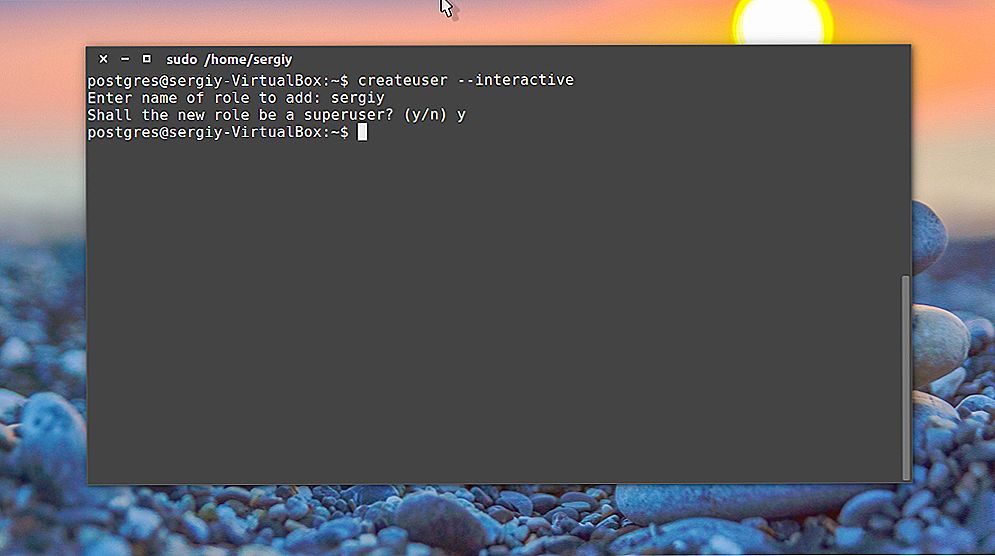Ak budete pracovať s databázami v systéme Linux Ubuntu, skúste PostgreSQL - objektovo-relačný databázový systém. Je vhodný na komerčné využitie. Má mnoho ďalších modulov a funkcií. Syntax pgSQL tejto aplikácie je trochu podobný slávnemu nástroju MySQL. Ak viete, ako ju používať, bude prechod na nový web jednoduchý. Ak chcete úspešne nainštalovať aplikáciu PostgreSQL Ubuntu, nemusíte zadávať veľa príkazov.

Nainštalujte a nakonfigurujte PostreSQL DBMS na Ubuntu je jednoduché - postupujte podľa našich pokynov
obsah
- 1 inštalácia
- 2 Počiatočné nastavenie
- 3 Základné parametre
- 4 Použitie
- 4.1 Práca s tabuľkami
inštalácia
Existuje niekoľko spôsobov na stiahnutie programu. Najjednoduchšie je cez úložisko.
- Spustite terminál.
- Ak chcete nástroj prevziať, vytlačte niekoľko riadkov. Ak chcete konať ako správca, zadajte sudo pred príkaz.
- Aktualizujte systém - "apt-get update".
- Nainštalujte samotnú aplikáciu - "apt-get install postgresql".
Počkajte na načítanie programu. A stiahnite ďalšie moduly:
- Vložte contrib - pridajte k predchádzajúcemu príkazu "postgresql-contrib".
- Klient je tiež užitočný - "postgresql-client".
- Ak chcete používať grafické používateľské rozhranie pri práci, zadajte "apt-get install phppgadmin" na rovnakom riadku.
Je lepšie aktualizovať phpPgAdmin hneď: inštalujte balík, ktorý rozšíri svoje možnosti.Získavate lepšie monitorovanie a zaznamenávanie. Ak ju chcete aktivovať, napíšte "sudo su postgres -c psql </ usr / share / postgresql / [utilitná verzia] /contrib/adminpack.sql".
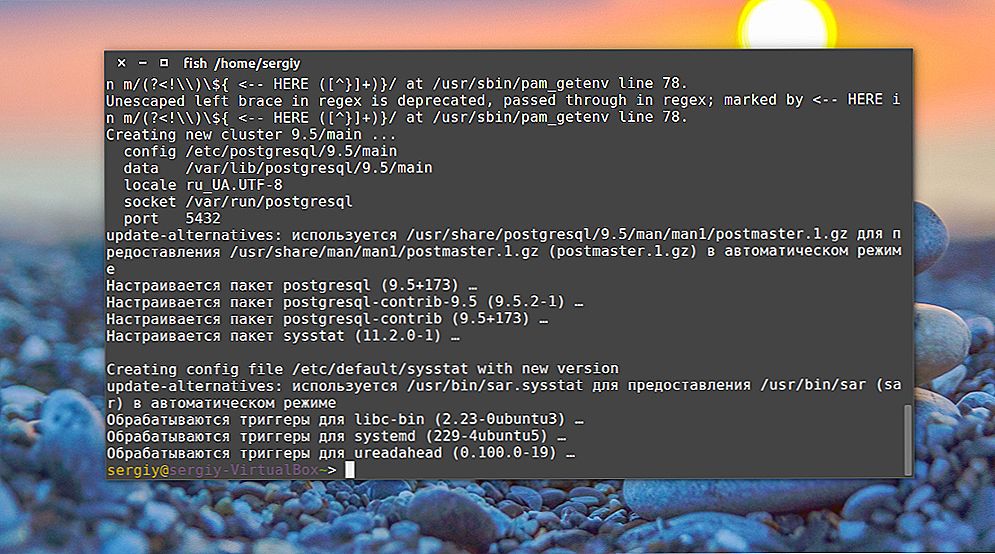
Inštalácia bude rovnaká ako v prípade úložiska a PPA
Pre inštaláciu protokolu PPA použite rovnaké príkazy. Inštalačné súbory si môžete stiahnuť z lokality programu. Preto:
- Použite príkaz nano. S ňou zadajte cestu k "/etc/apt/sources.list.d/pgdg.list".
- Na nasledujúcom riadku zadajte deb. Vložte odkaz - "apt.postgresql.org/pub/repos/apt/". Okrem toho pridajte skript -ľstivý-pgdg main ".
- Zadajte príkaz na stiahnutie - wget. Pomocou možnosti "-quiet -O". Skopírujte odkaz na súbor "- postgresql.org/media/keys/ACCC4CF8.asc" na stiahnutie. V tom istom riadku zadajte kľúčové slovo "sudo apt-key add -". Všetko s pomlčkami a vertikálnymi pruhmi. Citácie odstrániť.
- Aktualizujte systém - "apt-get update". Aby ste to dosiahli, potrebujete administrátorské práva (sudo).
- Teraz môžete nainštalovať samotný program - "apt-get install postgresql- [version]".
Ďalej si stiahnite klienta, príspevok a grafický shell. Utilita je pripravená. Ale musíte ho nakonfigurovať.
Počiatočné nastavenie
Nestačí len nainštalovať PostgreSQL. Program Ubuntu by mal spolupracovať s modulmi a knižnicami, od ktorých závisí. Musíte tiež vytvoriť heslo, aby funkcie aplikácie boli prístupné len tým, ktorí majú prístup.
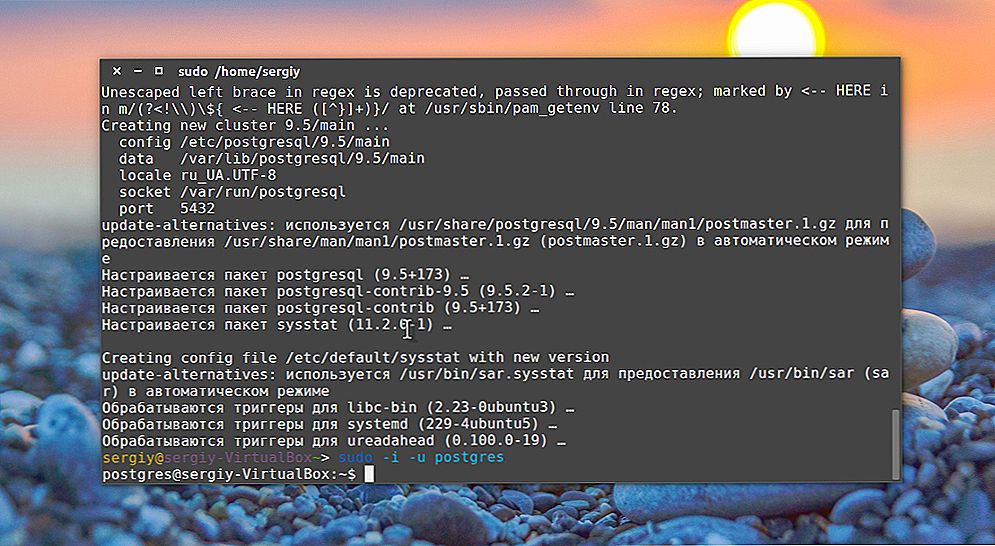
Po inštalácii budete musieť nakonfigurovať DBMS
- Prepnite na používateľa, z ktorého spravujete nástroj - "su - postgres".
- Prejdite na konzolu programu psql.
- Priraďte prístupový kód "\ password postgres". Po tomto príkaze napíšte požadované heslo.
- Zadajte parameter - "postgres = # \ q".
- Odhlásenie z používateľského účtu - ukončenie.
Teraz nakonfigurujte Apache a načítajte editor vim.
- Ak ho nenainštalujete, zadajte príkaz "apt-gei install vim".
- Pripravte Apache na prácu s klientom. Otvorte konfiguračný súbor - "vim /etc/apache2/conf-available/phppgadmin.conf".
- Odkomentujte povolenie zo všetkých parametrov v ňom. Ak nie, pridajte ho ručne.
- Nájdite riadok Vyžadovať lokálne. Komentujte to.
- Uložte zmeny.
Prekonfigurujte phpPgAdmin:
- Otvorte súbor "vim /etc/phppgadmin/config.inc.php".
- Nájdite tam parameter "conf ['extra_login_security']". Ak je pravda, zmeňte to na hodnotu false.
- Uložte dokument.
- Reštartujte program - "/etc/init.d/restart postgresql".
- Reštartujte Apaches - "etc / init.d / restart apache2".
Inštalácia PostgreSQL na Ubuntu je úplná. Nástroj môžete otvoriť. Prejdite do prehliadača a zadajte adresu URL "[Vaša IP] / phppgadmin /".
Základné parametre
Ďalšie opatrenia závisia od podmienok, v ktorých plánujete používať systém DBMS. Ak sa chcete pripojiť k sieti pomocou protokolu "TCP / IP":
- Otvorte konfiguračný súbor postgresql.conf. Nachádza sa v priečinku "etc / postgresql / [Program Version] / main /".
- Nájdite v ňom parameter "listen_addresses = 'localhost'"
- Nahradiť localhost za "*" ("hviezdička").
- Ušetriť.
Ak sa tak nestane, server DBMS bude k dispozícii iba na jednom počítači.
V programe sú k dispozícii rôzne metódy overovania. Je lepšie vybrať IDENT alebo MD5. Prvý je predvolený. Ak chcete použiť druhý:
- Otvorte súbor pg_hba.conf. Nachádza sa v adresári "/ etc / postgresql / [Program Version] / main /".
- Nájdite tam parameter "lokálny všetok postgresor" a napíšte ho vedľa md5. Ak takýto riadok neexistuje, zadajte ho.
Použitie
Návod na použitie je možné stiahnuť priamo z terminálu. Zadajte príkaz "apt-get install postgresql-doc- [Utility Version]". Tu sú niektoré dôležité príkazy:
- Prístup do konzoly na správu - "-u postgres psql" (najskôr napíšte sudo, ak potrebujete root-rights). Jeho vypnutie a výstup - "/ q".
- Pridanie úlohy / používateľa - napíšte do terminálu "createuser -interactive". Systém vás požiada, aby ste zadali požadované meno. Potom sa pýta, či mu poskytne superuserové práva. Stlačte tlačidlo Y, ak súhlasíte, alebo N, ak nesúhlasíte.
- Pridanie databázy - "createdb [Username]".
- Ak sa chcete pozrieť na túto databázu, prihláste sa na užívateľský účet, pre ktorý bola vytvorená - "sudo su [Name]". A aktivujte konzolu pre správu - psql.
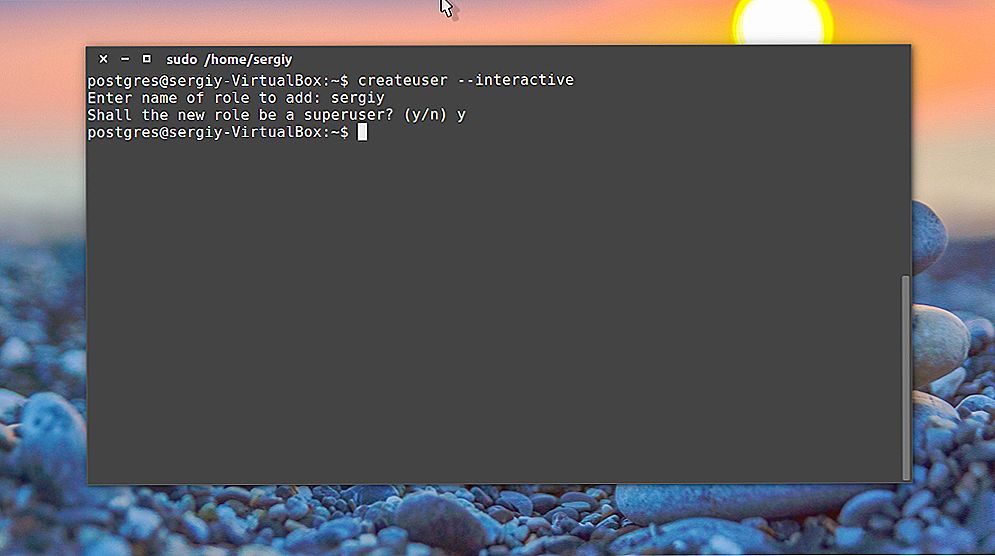
Skript sa bude pýtať len na dve otázky, názov novej úlohy a či je potrebné ju superuserovať.
Práca s tabuľkami
- Pridávanie tabuľky - "CREATE TABLE [Table Name]".
- Po zadaní tohto príkazu do zátvoriek napíšte parametre mriežky "[Line name] [Type] ([Number of positions]) [Možné obmedzenia]". Preto zadajte niekoľko riadkov oddelených čiarkami. Po každom stlačení klávesu Enter. Stĺpce môžu mať rôzne názvy a typy. Po dokončení zápisu údajov zatvorte držiak a položte bodkočiarku. Počet pozícií je uvedený aj v zátvorkách.
- Zobrazenie obsahu tabuľky - "\ d". A lepšie je "SELECT * FROM [Name]"
- Odstrániť - "DROP TABLE [Name]". Potom stlačte Enter a znova zadajte "DROP TABLE".
- Zadajte údaje - "VLOŽIŤ DO [Názov mriežky] (Stĺpec1, Stĺpec2, Stĺpec3) HODNOTY (" Záznam1 "," Záznam2 ", Záznam3);". Príslušné položky sa pridajú do stĺpcov. Môžete zopakovať príkaz na zadanie nových informácií.
- Odstrániť hodnotu - "DELETE FROM [Názov tabuľky] WHERE [Názov stĺpca] = '[Value]';".
- Nový stĺpec je "ALTER TABLE [Názov siete] ADD [Názov stĺpca]".
- Odstrániť stĺpec - "ALTER TABLE [Table] DROP [Názov stĺpca]".
Takto vyzerá inštalácia a nastavenie v PostgreSQL. Ubuntu nie je ťažké ovládať. Stačí si pamätať základné príkazy. Tento systém DBMS sa často používa na komerčné účely. Vhodné pre návrh webových stránok a vytváranie webových stránok.Podporuje populárne programovacie jazyky.